win10服务恢复默认设置 恢复被禁用的Windows 10服务方法
Win10服务恢复默认设置是一种常见的操作方法,用于恢复被禁用的Windows 10服务,在使用Windows 10系统的过程中,有时我们可能需要对一些服务进行禁用或修改,但随着时间的推移,这些操作可能会导致系统出现一些问题或不稳定的情况。为了解决这些问题,我们可以使用Win10服务恢复默认设置的方法,将被禁用的服务恢复到初始状态。这样不仅可以修复系统问题,还可以提升系统的稳定性和性能。接下来我们将介绍一种简单有效的方法,帮助大家恢复被禁用的Windows 10服务。
方法如下:
1.先从简单的方法说起。首先,点击Windows10开始菜单,并且输入“msconfig”,匹配到“系统配置”,点击“以管理员身份运行”(图1)。
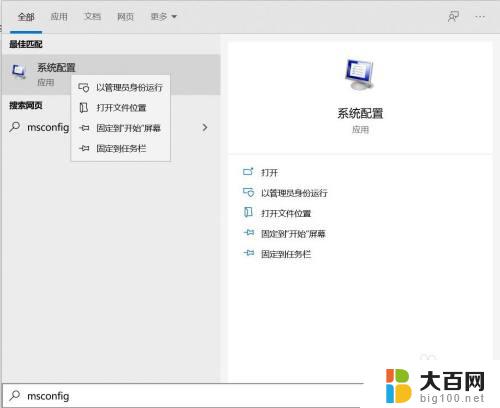
2.然后切换到“服务”选项卡处,单击“全部启用”按钮,再点击确认退出,重启电脑查看是否恢复正常(图2)。

3.一般情况下,系统都会恢复正常。也有一些特殊情况下,即便使用系统配置功能开启了所有服务,依旧不能正确恢复,这种情况下,我们就需要用另一种方法来操作了。
依旧从单击Windows 10开始菜单做起,输入“dcomcnfg”匹配到“组件服务”上,并点击“以管理员身份运行”(图3)。
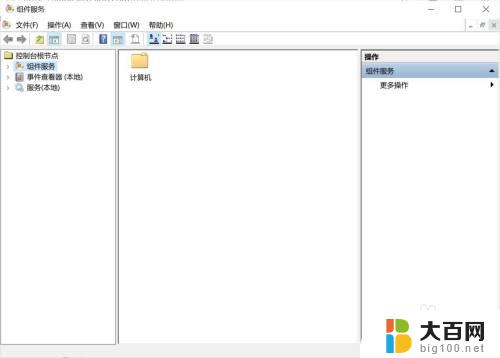
4.在组件服务左侧的树状列表中,依次点击“组件服务→计算机→我的电脑→DCOM配置”(图4)。
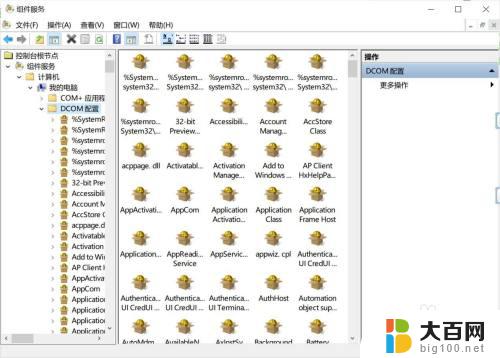
5.这时候在右侧下拉滚动条,定位到“netprofm”上,单击鼠标右键,然后选择“属性”(图5)。

6.打开netprofm属性后,切换选项卡到“安全”一项上.然后单击“启动和激活权限”下的“自定义”一项右侧的“编辑”按键(图6)。

7.接着,单击“添加”.然后在“输入对象名称来选择”处,填写“Local Service”并单击确定,回到之前的界面,勾选“本地启动”及“本地激活”两个权限(分别勾选“允许”),确定退出。最后,回到“组件服务”处.点击左侧的“服务”,并定位到“Network ListService”,右键单击选择“启动”,重启电脑后,所有的服务应该就可以恢复正常了(图7)。
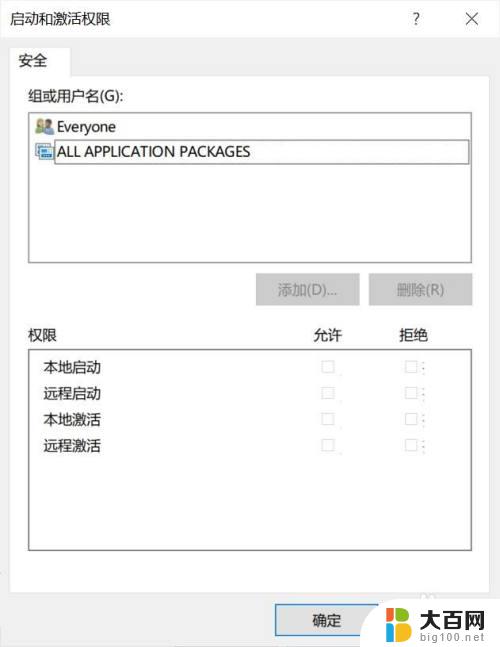
以上就是恢复win10服务默认设置的全部内容,如果您遇到了这种情况,不妨根据本文提供的方法进行解决,希望这能对您有所帮助。
win10服务恢复默认设置 恢复被禁用的Windows 10服务方法相关教程
- dns网络服务器未响应怎么修复 win10 DNS未响应修复方法
- win10怎么恢复默认字体 Win10默认字体还原方法
- 如何恢复任务栏图标 Win10任务栏图标不见了怎么恢复
- 电脑本地连接被禁用了怎么恢复 Win10网络禁用了怎么恢复本地连接
- 为什么输入法被禁用了 Win10输入法被禁用如何恢复方法
- Win10自带游戏被删了怎么恢复?教你一招恢复方法!
- win10声卡服务 Win10音频服务开启方法
- windows10组织的激活服务器 Win10提示无法连接到组织激活服务器解决方法
- windows10ntp设置 Windows10 NTP时间服务器设置方法
- dns服务器未响应是哪里的问题 win10 DNS未响应快速修复
- win10c盘分盘教程 windows10如何分区硬盘
- 怎么隐藏win10下面的任务栏 Win10任务栏如何隐藏
- win10系统文件搜索功能用不了 win10文件搜索功能无法打开怎么办
- win10dnf掉帧严重完美解决 win10玩地下城掉帧怎么解决
- windows10ie浏览器卸载 ie浏览器卸载教程
- windows10defender开启 win10怎么设置开机自动进入安全模式
win10系统教程推荐
- 1 windows10ie浏览器卸载 ie浏览器卸载教程
- 2 电脑设置 提升网速 win10 如何调整笔记本电脑的网络设置以提高网速
- 3 电脑屏幕调暗win10 电脑屏幕调亮调暗设置
- 4 window10怎么一键关机 笔记本怎么使用快捷键关机
- 5 win10笔记本怎么进去安全模式 win10开机进入安全模式步骤
- 6 win10系统怎么调竖屏 电脑屏幕怎么翻转
- 7 win10完全关闭安全中心卸载 win10安全中心卸载教程详解
- 8 win10电脑怎么查看磁盘容量 win10查看硬盘容量的快捷方法
- 9 怎么打开win10的更新 win10自动更新开启教程
- 10 win10怎么关闭桌面保护 电脑屏幕保护关闭指南